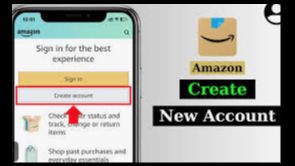Amazon je jedným z najväčších webových stránok online nakupovania a ponúka širokú škálu kníh, elektroniky, nábytku a oblečenia a ďalšie veci. Amazon sa tiež používa na využívanie služieb ako Amazon Music, Fire TV, Kindle, Audible a Alexa. Tento článok vás učí, ako vytvoriť účet Amazon.
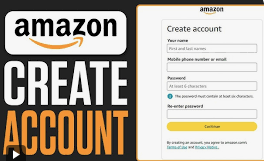
Vytvorenie účtu Amazon
- Otvorte mobilnú aplikáciu Amazon a vytvorte bezplatný účet.
- Klepnite na „Vytvoriť nový účet Amazon“ v dolnej časti obrazovky.
- Zadajte svoje meno a potom zadajte svoju e -mailovú adresu alebo mobilné číslo.
- Zadajte svoje heslo a kliknite na „Vytvorte si účet Amazon“.
- Overte svoj e-mail, vráťte sa do aplikácie a zadajte heslo typu.
Používanie mobilnej aplikácie Amazon
1 Otvorte mobilnú aplikáciu Amazon. Amazon má veľa mobilných aplikácií na rôzne účely. Tieto aplikácie zahŕňajú; Amazon Shopping, Prime Video, Amazon Music, Fotografie Amazon, Audible, Amazon Alexa a ďalšie.
2 Klepnite na Vytvorte nový účet Amazon . Je to sivé tlačidlo v dolnej časti stránky.
- Ak používate aplikáciu Amazon Shopping . Klepnite na Vytvorenie účtu pod žltým tlačidlom, ktoré hovorí . Potom klepnite na Vytvoriť účet v hornej časti stránky.
- Ak používate Audible, klepnite na pokračovanie v hornej časti stránky. Potom klepnite na vytvorenie účtu Amazon v dolnej časti stránky.
3 Zadajte svoje meno. Pomocou prvého baru v hornej časti stránky zadajte svoje celé meno.
4 Zadajte platnú e -mailovú adresu alebo mobilné číslo. Pomocou druhého baru zadajte e -mailovú adresu. Toto je e -mailová adresa, ktorú použijete na prihlásenie do Amazonu na iných zariadeniach a aplikáciách. Uistite sa, že používate e -mailovú adresu, ku ktorej máte prístup a zapamätanie si.
5 Zadajte požadované heslo. Na zadanie hesla, ktoré by ste chceli prihlásiť, použite tretiu lištu vo formulári. Vaše heslo bude musieť byť dlhé najmenej 6 znakov. Dobré heslo by malo mať kombináciu kapitálových a nižších písmen, čísel a špeciálnych znakov (i, e; &, @,!). Uistite sa, že používate heslo, ktoré si pamätáte, alebo že zapíšete svoje heslo a vložíte ho na bezpečné miesto.
- Najlepšie je ukladať heslo do svojho počítača alebo smartfónu, pretože to môže byť bezpečnostné riziko.
6 Klepnite na Vytvorte si účet Amazon , pokračujte alebo overte e -mail . Klepnite na veľké tlačidlo v dolnej časti stránky. V závislosti od toho, ktorá aplikácia používate, to buď povie, vytvorte si účet Amazon , pokračujte alebo overte e -mail . Nasledujúca stránka vás požiada o zadanie jednorazového hesla (OTP), ktoré získate z e-mailu.
7 Skontrolujte svoj e -mail. Po registrácii účtu otvorte aplikáciu, ktorú používate na kontrolu svojho e -mailu.
8 Otvorte e -mail od spoločnosti Amazon. Mali by ste dostať e -mail s názvom „Overte svoj nový účet Amazon“ od Amazon.com. Otvorte tento e -mail.
- Ak nedostanete e -mailovú adresu od spoločnosti Amazon, vráťte sa do aplikácie Amazon a skontrolujte zadanie e -mailovej adresy a klepnite na OTP .
9 Skopírujte alebo napíšte jednorazové heslo. Jednorazové heslo je šesťciferné heslo tučným písmom v strede e-mailu. Zapíšte si to alebo skopírujte.
10 Návrat do aplikácie Amazon. Stlačte tlačidlo Domov v dolnom strede mobilného zariadenia. Potom klepnite na aplikáciu Amazon, ktorú ste použili na vytvorenie svojho účtu, aby ste sa vrátili do aplikácie.
11 Zadajte jednorazové heslo a klepnite na overenie . Týmto sa overuje váš účet a podpíše vás do aplikácie v rámci vášho nového účtu.
- Ak dostanete správu, ktorá hovorí, že OPT je neplatný, klepnite na OTP a dostanete nové jednorazové heslo do svojho e-mailu.
Pomocou webovej stránky Amazon
1 Prejdite na https://www.amazon.com pomocou webového prehľadávača. Môžete použiť ľubovoľný webový prehľadávač na PC alebo Mac. Toto je domovská stránka pre Amazon.
2 Kliknite na účet a zoznamy . Je to prvá karta s výraznými písmenami v pravom hornom rohu. Umiestnenie kurzora myši na túto kartu zobrazí zoznam možností účtu. Kliknutím na túto kartu vás zavedie na obrazovku prihlásenia.
- Ak ste podpísaní pod iným účtom, umiestnite kurzor myši na účet a zoznamy a kliknite na prihlásenie v dolnej časti ponuky.
3 Kliknite na Vytvorte svoj účet Amazon . Je to sivé tlačidlo v dolnej časti prihlásenej obrazovky. Tým sa otvorí webový formulár, ktorý môžete použiť na vytvorenie účtu Amazon.
4 Zadajte svoje meno. Pomocou prvého baru v hornej časti stránky zadajte svoje celé meno.
5 Zadajte platnú e -mailovú adresu. Pomocou druhého baru zadajte e -mailovú adresu. Toto je e -mailová adresa, ktorú použijete na prihlásenie do Amazonu na iných zariadeniach. Uistite sa, že používate e -mailovú adresu, ku ktorej máte prístup a ktorú si môžete pamätať.
6 Zadajte požadované heslo. Na zadanie hesla, ktoré by ste chceli použiť na prihlásenie, použite tretiu lištu vo formulári. Vaše heslo bude musieť mať najmenej 6 znakov. Dobré heslo by malo mať kombináciu kapitálových a nižších písmen, čísel a špeciálnych znakov (i, e; &, @,!). Uistite sa, že používate heslo, ktoré si pamätáte, alebo že zapíšete svoje heslo a vložíte ho na bezpečné miesto.
- Najlepšie je ukladať heslo do svojho počítača alebo smartfónu, pretože to môže byť bezpečnostné riziko.
7 Opätovné zadanie hesla. Použite posledný riadok na stránke a znova prepnite svoje heslo presne pri jeho zadaní prvýkrát. To potvrdzuje vaše heslo.
8 Kliknite na Vytvorte svoj účet Amazon . Je to žlté tlačidlo v spodnej časti formulára. Tým sa pošle potvrdzovací e-mail na e-mailovú adresu, ktorú ste zadali obsahujúcej jednorazové heslo (OTP).
9 Skontrolujte svoj e -mail. Po zaregistrovaní svojho účtu sa na webovej stránke zobrazí stránka so žiadosťou o zadanie jednorazového hesla. Ak chcete získať OTP, musíte skontrolovať zadaný e -mailový účet. Zanechajte registráciu Amazonu otvorenú stránku a pomocou samostatnej karty alebo prehliadača skontrolujte svoj e -mail. Môžete tiež skontrolovať svoj e -mail pomocou svojho smartfónu alebo inej aplikácie, napríklad Outlook, Apple Mail.
10 skopírujte alebo zapíšte jednorazové heslo. OTP je 6-ciferné číslo, ktoré sa zobrazuje veľkými výraznými písmenami v strede stránky. Zapíšte si toto číslo alebo ho skopírujte.
- Ak ste od Amazonu nedostali e -mail, skontrolujte e -mailovú adresu, ktorú ste zadali, a kliknite na položku OTP OTP v dolnej časti registračnej stránky Amazon.
11 Vráťte sa na registračnú stránku Amazonu. Po získaní jednorazového hesla sa vráťte na kartu alebo webový prehľadávač, ktorý ste použili na vytvorenie nového účtu Amazon.
12 Zadajte jednorazové heslo a kliknite na Overte . Do poskytnutého priestoru zadajte šesťcifernú OTP a kliknite na Overte . Je to žlté tlačidlo v dolnej časti stránky. Tým sa overuje váš účet a podpíše vás do Amazonu v rámci vášho nového účtu.
- Ak dostanete správu, ktorá hovorí, že OTP je neplatná, kliknite na tlačidlo „Znovu odosielať OTP“ a skontrolujte svoj e -mail. Zadajte nový OTP a kliknite na Overte .
Prispôsobenie vášho účtu
1 Upravte svoje možnosti platby. Akonáhle ste vytvorili svoj účet, budete chcieť do svojho účtu pridať spôsob platby. Na zadanie alebo pridanie novej platby do svojho účtu použite nasledujúce kroky:
- Prihláste sa na adresu https://www.amazon.com alebo otvorte aplikáciu Amazon Shopping App
- Kliknite alebo klepnite na ikonu s tromi vodorovnými čiarami (☰) v ľavom hornom rohu.
- Kliknite alebo klepnite na svoj účet .
- Kliknite alebo klepnite na Spravovanie možností platby .
- Prejdite nadol a kliknite na Pridať kartu alebo klepnite na Pridať spôsob platby na mobil.
- Zadajte názov na karte a číslo karty.
- Pomocou rozbaľovacích ponúk zadajte dátum vypršania platnosti.
- Kliknite alebo klepnite na pridanie svojej karty .
2 Pridajte prepravnú adresu. Pomocou nasledujúcich krokov pridajte do svojho účtu prepravnú adresu.
- Prihláste sa na adresu https://www.amazon.com alebo otvorte aplikáciu Amazon Shopping App.
- Kliknite alebo klepnite na ikonu s tromi vodorovnými čiarami (☰) v ľavom hornom rohu.
- Kliknite alebo klepnite na svoj účet .
- Kliknite alebo klepnite na svoju adresu .
- Kliknite na Pridať adresu alebo klepnite na Pridať novú adresu do mobilu.
- Pomocou formulára zadajte svoje meno, ulicu, mesto, štát, PSČ, telefónne číslo, ako aj všetky pokyny na doručenie.
- Kliknite alebo klepnite na žlté tlačidlo, ktoré hovorí, že pridajte adresu v dolnej časti formulára.
3 Prispôsobte si svoj profil. Na prispôsobenie svojho profilu použite nasledujúce kroky. Ak je pre vás dôležité súkromie, buďte opatrní, aby ste obmedzili, ktoré informácie sú vo vašom profile viditeľné. Môžete si vybrať, či chcete uviesť iba meno a všeobecné umiestnenie, napríklad:
- Prihláste sa na adresu https://www.amazon.com alebo otvorte aplikáciu Amazon Shopping App
- Kliknite alebo klepnite na ikonu s tromi vodorovnými čiarami (☰) v ľavom hornom rohu.
- Kliknite alebo klepnite na svoj účet .
- Kliknite na svoj profil Amazonu alebo klepnite na svoj profil na mobile.
- Kliknite alebo klepnite na ikonu, ktorá sa podobá osobe, a kliknite na Hodenie alebo klepnite na Pridať fotografiu na mobil.
- Kliknite na obrázok profilu a kliknite na Open alebo klepnite na obrázok profilu v galérii alebo valku fotoaparátu.
- Kliknite alebo klepnite na sivé pozadie a kliknite na Hodenie alebo pridajte fotografiu do mobilu.
- Kliknite na obrázok banneru a kliknite na Open alebo klepnite na obrázok bannera v galérii alebo valku fotoaparátu.
- Kliknite alebo klepnite na profil Upraviť .
- Odpovedzte na otázku vo forme. Tieto otázky sú voliteľné. Zdieľajte iba informácie, ktoré chcete zverejniť.
- Prejdite nadol a kliknite na tlačidlo Uložiť .